- Guide per Montare Video
- 1.Convertitori da audio a testo online gratuiti
- 2.Gli 9 migliori generatori di voci AI
- 3.Idee, Musica e Frasi per Video di Compleanno
- 4.Come Generare Sottotitoli Automatici in Video
- 5.Software Migliori per Montaggio Video con IA
- 6.Strumenti Online Migliori per Rimuovere Voce
- 7.Come Sostituire i Volti nei Video
- 8.Migliori Lettori Video Gratuiti per PC
- 9.Migliori programmi gratuiti per riprodurre DVD
- 10.Rimuovere rumori di sottofondo da video
- 11.Creare Video di Mappa di Viaggio Animata
- 12.I 10 Migliori Cutter Video Gratuiti
- Miglior Editor Video su PC: Filmora
- Provalo gratuitamente Provalo gratuitamente
Come ridurre le dimensioni di un video
Aggiornato il 09/04/2024• Soluzioni comprovate
Le grandi dimensioni dei video possono occupare troppo spazio sul computer o sul dispositivo, ecc. Inoltre, un file video di grandi dimensioni è solitamente troppo grande per essere inserito in un DVD standard, troppo grande per essere caricato su siti come youtube e MySpace, troppo grandi per essere inviati via e-mail, e così via. In poche parole, un video troppo grande può causare molti problemi. In questo caso, potresti voler realizzare un video più piccolo.
Per ridurre le dimensioni di un file video, la riduzione della risoluzione video è il metodo più efficace e semplice. Oppure puoi convertire i video di grandi dimensioni in altri formati di dimensioni ridotte, come FLV. Un altro modo efficace è quello di tagliare i clip video indesiderati del video grande, se vuoi .
Puoi fare tutte queste cose con uno strumento di montaggio video intelligente - Wondershare Filmora per Mac (originariamente Wondershare Video Editor per Mac) Ti consente di ridurre le dimensioni dei video riducendo la risoluzione, la velocità di trasmissione e la frequenza dei fotogrammi, nonché di convertirli in altri formati come FLV o di tagliare alcuni clip non necessari se lo vuoi . Soprattutto, questa applicazione ha la capacità di ridurre le dimensioni dei video mantenendo una qualità visiva e uditiva relativamente elevata.
 Garanzia di Download Sicuro, zero malware
Garanzia di Download Sicuro, zero malware
 Garanzia di Download Sicuro, zero malware
Garanzia di Download Sicuro, zero malware
(vai a scaricare Filmora mobile sul tuo dispositivo mobile tramite Appstore e GooglePlay).
*Le informazioni sul prodotto e sulla fatturazione ti verranno inviate via email dopo l'acquisto.
1 Caricare un video nell'album dell'utente
Per caricare uno dei video desiderati in questa applicazione , ci sono due modi diversi. Uno è quello di premere il pulsante "Importa" nell'angolo in alto a sinistra per importare il file video locale. L'altro è di trascinare direttamente il video dal computer all'album di questa applicazione. Dopo che il file video è stato elencato nell'album di questa applicazione, continua a trascinarlo dall'album alla linea temporale in basso.
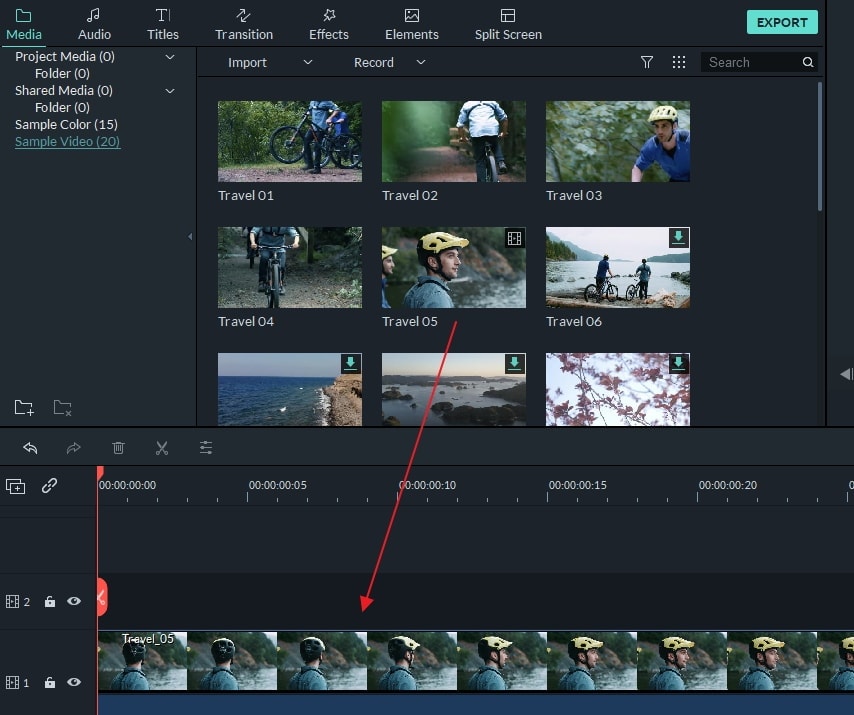
In effetti, il modo più diretto è quello di tagliare la lunghezza del video. Quindi, se hai bisogno di tagliare alcuni clip non necessari dal file video, è sufficiente seguire il passaggio 2 per farlo. Altrimenti, passa direttamente al passaggio 3.
2(Facoltativo) Tagliare i clip non necessari.
Fai clic sul video nella Linea temporale, trascina la parte superiore dell'indicatore di tempo rosso in qualsiasi posizione del video, premi il pulsante "forbice" per tagliarlo. Ripeti l'operazione per tagliare il video in più clip. Quindi fai clic con il tasto destro del mouse sui video indesiderati e seleziona l'opzione "Elimina".

3 Ridurre un video
Premi il pulsante "Esporta" sul lato destro per visualizzare la finestra di uscita di questa applicazione. Poi, fai clic sulla scheda Formato. Se desideri convertire un video in un formato video altamente compresso come FLV, ecc, puoi selezionare FLV. Oppure selezionare il formato video originale come formato di uscita. Successivamente, puoi ridurre le dimensioni dei video diminuendo la risoluzione, la frequenza dei fotogrammi o la velocità di trasmissione. Premendo il pulsante triangolo, apparirà una serie di opzioni video, come la risoluzione, la frequenza dei fotogrammi, la velocità di trasmissione, il codificatore, ecc. Imposta la risoluzione video su un valore inferiore. Non è abbastanza piccolo? Puoi anche ridurre la frequenza dei fotogrammi e la velocità di trasmissione per ridurre le dimensioni del video.
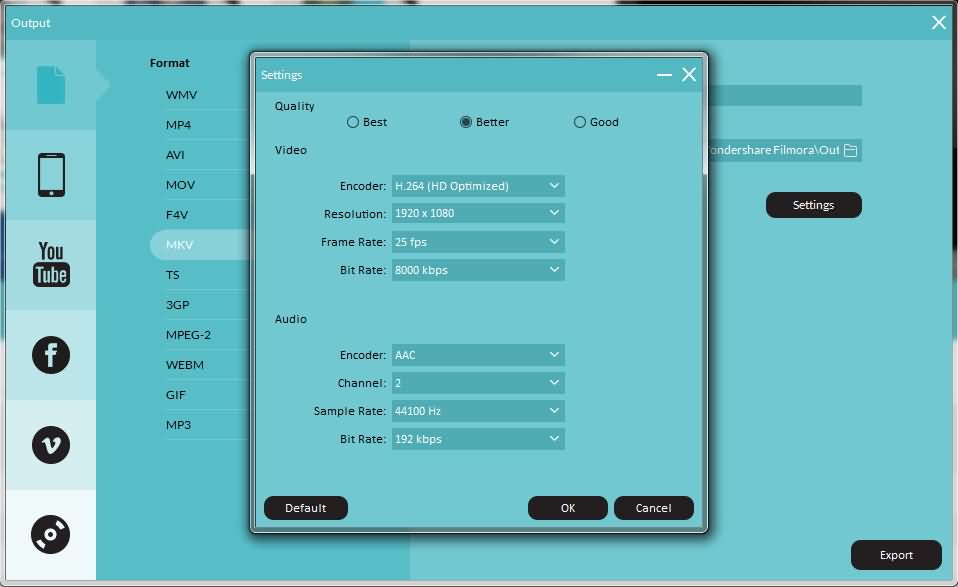
Consulta la video-guida qui sotto per ottenere informazioni più dettagliate:
 Garanzia di Download Sicuro, zero malware
Garanzia di Download Sicuro, zero malware
 Garanzia di Download Sicuro, zero malware
Garanzia di Download Sicuro, zero malware
(vai a scaricare Filmora mobile sul tuo dispositivo mobile tramite Appstore e GooglePlay).
*Le informazioni sul prodotto e sulla fatturazione ti verranno inviate via email dopo l'acquisto.

Il programma di montaggio video potenziato dall'IA, superpotente e facile da usare per tutti i creatori.
Provalo Gratis Provalo Gratis Provalo Gratis

